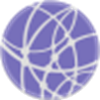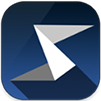桌面任务栏工具TrayApp
2.08 绿色中文版大小:.13M更新:2019-11-05
类别:桌面工具系统:WinXP
分类

大小:.13M更新:2019-11-05
类别:桌面工具系统:WinXP
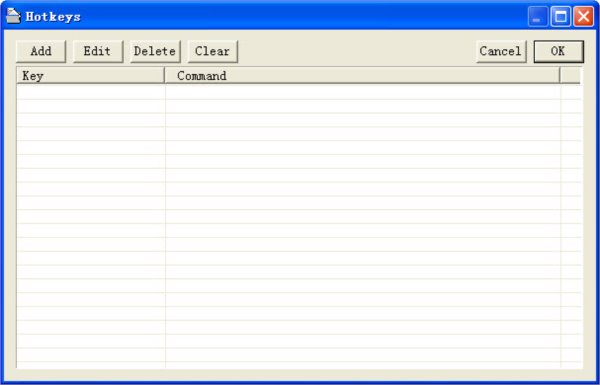
功能:用多级菜单实现 IE 4+ 所带的 Quick Launch 功能,而且一次可以执行一组程序。 动机:初识 Microsoft Windows 98 时,我感到最方便的地方就是 IE 4 所带的 Quick Launch 功能。但在用了一段时间之后,我的 Quick Launch 条上的图标越来越多,任务条都快被挤得没地方了;而且 Quick Launch 一次只能执行一个程序。因此我决定开发新的 Quick Launch 程序:在屏幕右下角 tray 区域增加一个图标(这就是名字中 Tray 一词的由来),用鼠标右键单击该图标时弹出一个小方块,用户可以将文件或目录拖动到这个小方块上,就象拖动到 IE 的 Quick Launch 条上一样;下次用户用鼠标左键单击 tray 图标时,弹出一个带小图标的菜单,包含用户拖过来的所有文件和目录(目录用多级菜单表示),用户选择菜单就可以打开或执行文件,就象在 IE 的 Quick launch 条上点击图标一样,按住 Ctrl 键点击菜单项则执行同组的所有菜单。由于 TrayApp 用菜单对快捷方式进行管理,不仅节省任务条上的空间,而且便于对功能进行分组,并按组执行
使用说明
启动 TrayApp 后,在屏幕右下角 tray 区域会增加一个图标,
右键单击这个图标:在屏幕右下角出现一个小窗口,用户可以从“资源探测器”、“桌面”、IE 的 Quick Launch 条中拖动文件、文件夹(“控制面板”中的程序可以先创建快捷方式到“桌面”上,再从“桌面”拖动)到该窗口,程序在自身目录下创建一个子目录,记录这些文件、文件夹的快捷方式。下次用户左键单击图标时,根据记录的快捷方式生成动态菜单。用户单击该窗口将关闭它。
左键单击这个图标:显示动态菜单,菜单最下面一行为Toolbar32自己的菜单,包括Desktop、Edit、Auto Start、Dir As Separator、Help、About、Exit;中间是代表各快捷方式的菜单,含图标,多层或多组(代表多级目录结构),快捷方式可能指向某个可执行文件,也可能指向某个文档,用户单击菜单项时启动快捷方式所指向的可执行文件,或打开文档,按住 Ctrl 键点击菜单项则执行与该菜单项同组的所有菜单;最顶上一个菜单项是“<>”,其作用相当于右键单击 tray 图标。
各菜单项的含义:
1. Desktop
将当前屏幕上的所有窗口最小化。这是给坚持使用 Windows 95 的穷兄弟们准备的,速度比 Windows 98 自带的功能差多了,代码也比较简单。
2. Show All
Desktop功能的反功能:将所有最小化的窗口恢复原大小。
3. Edit
弹出“资源探测器”,定位到 TrayApp 记录快捷方式的目录,用户可以删除不需要的快捷方式,或通过创建子目录来对快捷方式进行分组管理。
4. Auto Start
是否在启动 Windows 时自动启动 TrayApp。
5. Dir As Separator
如果该项被选中,所有子目录下的快捷方式均在同一个菜单中显示,中间用分隔横线隔开;否则每个子目录创建一个子菜单,用多级菜单表示整个目录结构。
6. Help
弹出缺省网络浏览器,显示本文件。
7. About
显示版本信息
8. Exit
退出程序
哥特字体中文版转换器在线生成器桌面工具M
查看wayneclock(桌面时钟)桌面工具.27M2.02
查看365屏幕尺子桌面工具.36M1.0官方版
查看极简按键桌面工具Mv1.0.87免费版
查看酒精稀释计算器桌面工具.32M绿色版
查看桌面文字设置器桌面工具.25Mv1.0免费版
查看常用网址收藏小软件桌面工具.20M最新版
查看比特炫屏桌面工具Mv1.2 官方版
查看思梦收纳窗软件桌面工具Mv2.4
查看Quick Access Popup桌面工具Mv9.0.1.0 绿色版
查看遨游手机助手桌面工具Mv1.2.0.12最新版
查看时间暂停器软件桌面工具.47M1.3最新版
查看黑兔桌面桌面工具Mv2.0 最新版
查看ShadowFX(窗口阴影美化工具)桌面工具Mv1.2 最新版
查看潘通颜色查询工具桌面工具Mv1.0 绿色版
查看阿p软件之窗口隐藏恢复桌面工具.60MV1.12绿色免费版
查看益玩蓝光助手官方版桌面工具Mv0.0.0.72官方版
查看画龙字串替换器桌面工具.39Mv1.0 绿色免费版
查看网易云音乐打卡签到桌面工具Mv3.0免费版
查看线路中边桩坐标计算桌面工具.01M免费版
查看网启自动关机软件桌面工具.10Mv1.0.0.7官方版
查看虚拟桌面工具(Actual Virtual Desktops)桌面工具Mv8.14.2免费版
查看桌面座右铭桌面工具.59MV1.2.1 绿色版
查看桌面备忘录MiniMinder中文版桌面工具.09M8.5最新版
查看点击查看更多